在之前的推送中,我們提到過Windows更新之後安全中心的檔案把硬碟撐爆的情況,最近一些小夥伴反映自己更新之後非系統分區又告急,罪魁禍首是個叫FileHistory的目錄,這又是什麼情況
2021-07-27 04:50:10
在之前的推送中,我們提到過Windows更新之後安全中心的檔案把硬碟撐爆的情況,最近一些小夥伴反映自己更新之後非系統分區又告急,罪魁禍首是個叫FileHistory的目錄,這又是什麼情況,怎麼處理呢?咱們今天就來說說這事兒。

從名稱就可以看出來,這似乎是某個備份或者回收站類的目錄,但很多小夥伴的分區中並沒有這個目錄,這是咋回事呢?很簡單,因為它是一款要自行設定的備份功能目錄,所以怎麼處理也就清楚了,首先得設定這個功能。點選左下角的Windows開始鍵,選擇設定(齒輪圖示)。

點選設定頁面中最下方的「更新和安全」,在彈出介面的左側列表中選擇「備份」。大家應該會看到「自動備份我的檔案」選項被打開了。如果硬碟容量告急,這裡有兩個方法處理。被系統自動開啟這個功能,或者確認這個功能並不重要的小夥伴,可以點選「撥杆」,直接關掉自動備份功能,然後將FileHistory直接刪除就好。


如果對安全性要求高,還是需要備份,可以點選下方的「更多選項」,對備份檔案的頻率、儲存時間、備份檔案的內容進行設定。一般來說,如果不是對檔案備份要求特別高的專業、商務、政府等用途,將備份檔案的頻率從每小時設定成12小時到每天、保留備份設定成2年(一般這麼長時間軟體甚至電腦自身就會升級了)就足可以了。


此外還可以下拉頁面,使用「排除這些資料夾」或「備份到其他驅動器」選項,同時根據實際情況對備份進行整理,給備份目錄減負,或者選擇空間更充裕的分區、硬碟來備份。目前並不清楚Windows更新到底是備份範圍出錯或是何原因使得原本「馴服」的備份目錄突然暴漲,所以需要保持這一功能的小夥伴還得經常注意一下目錄大小,隨時處理。


相關文章
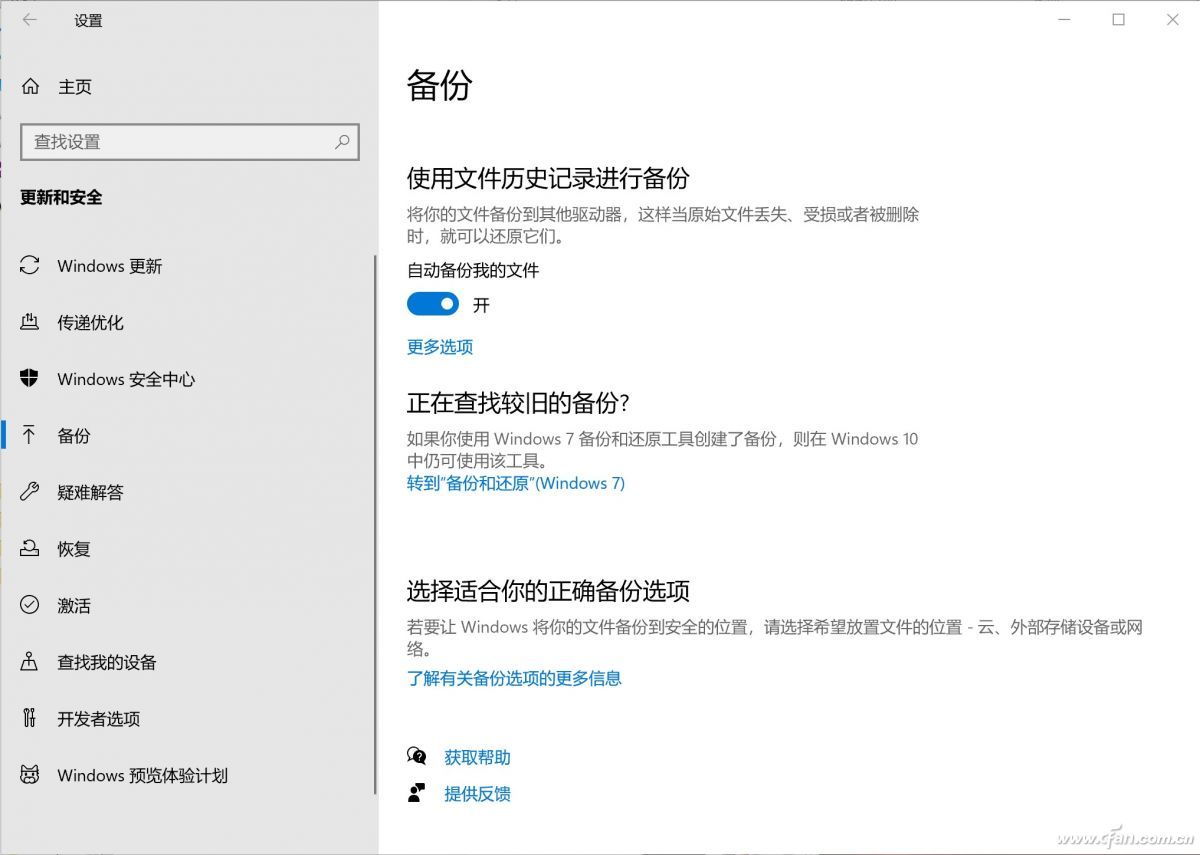
在之前的推送中,我們提到過Windows更新之後安全中心的檔案把硬碟撐爆的情況,最近一些小夥伴反映自己更新之後非系統分區又告急,罪魁禍首是個叫FileHistory的目錄,這又是什麼情況
2021-07-27 04:50:10

Puget Systems是一家位於美國華盛頓州奧本市(Auburn)的高效能定製主機廠商,主攻工作站、小型伺服器。近日,他們公佈了最新的處理器銷量報告,AMD異常閃亮。2015年,Puget Systems
2021-07-27 04:06:53

北京時間2021年7月29日19:30,華為旗艦新品釋出會將在線上召開,在釋出會之前,我們一起來關注一下關於新機的全部曝光訊息。根據目前得到的曝光來看,7月29日我們不僅僅能看到新品旗
2021-07-27 04:06:05
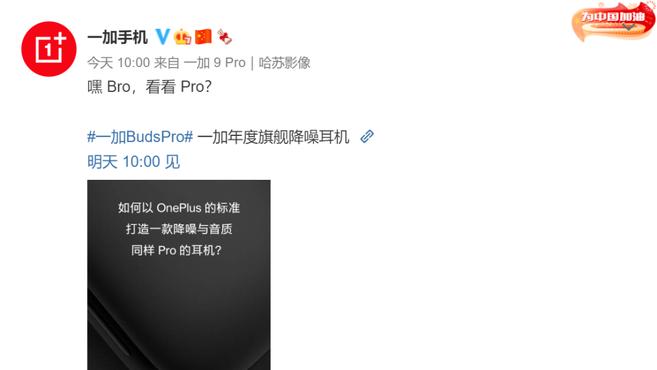
近日,一加在海外舉辦了新品釋出活動,這次活動中推出了全新的一加 Nord 2手機和一加 Buds Pro真無線耳機。隨後陸續有訊息對一加是否會為新手機帶來國行版本進行了預測。不過,最
2021-07-26 04:51:04

一加8頂配版12+256GB,價格也是出現明顯跳水,已從4599跌至2699元,即降價了1900元。一加8搭載的高通驍龍865與驍龍870比起來,差距很小,比起榮耀50Pro搭載的驍龍778G更強,得益於成為
2021-07-26 04:30:22

近日有外媒曝出iPhone 13系列的售價,其中定位最高階的iPhone 13 Pro Max最高將賣到1500美元,很多網友表示「價格勸退」。其實,我們想用優質手機現在就可以入手,完全沒有必要等所
2021-07-26 03:22:03